Hvordan lage et loggbeskyttet område for nettstedet ditt
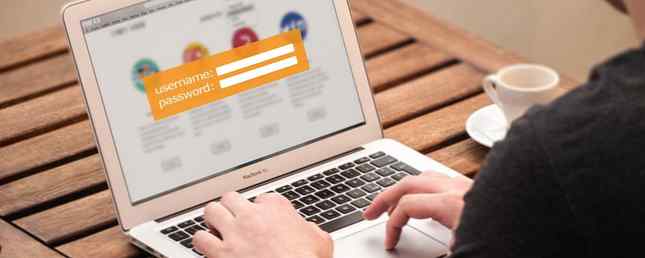
Du har lært å lage et nettsted Hvordan lage et nettsted: For nybegynnere Hvordan lage et nettsted: For nybegynnere i dag, vil jeg veilede deg gjennom prosessen med å lage et komplett nettsted fra bunnen av. Ikke vær redd hvis dette høres vanskelig ut. Jeg vil lede deg gjennom det hvert skritt av veien. Les mer og les vår jQuery guide En grunnleggende veiledning til JQuery for Javascript-programmerere En grunnleggende veiledning til JQuery for Javascript-programmerere Hvis du er en Javascript-programmerer, vil denne veiledningen til JQuery hjelpe deg med å starte kodingen som en ninja. Les mer . Hva blir det neste? Å skape et passordbeskyttet område for nettstedet ditt er viktig for å holde dine ting trygge. Heldigvis er det lettere enn du kanskje tror!
Starter
Det er mange måter å passordbeskytte et nettsted på. Du kan sette opp en online database Så hva er en database, uansett? [MakeUseOf Forklarer] Så Hva er en database, uansett? [MakeUseOf Forklarer] For en programmerer eller en teknologientusiast er begrepet en database noe som virkelig kan tas for gitt. Men for mange mennesker er begrepet en database selv litt utenlandsk ... Les mer og kodes ditt eget innloggingssystem, eller du kan bruke et innholdshåndteringssystem som WordPress. Slik konfigurerer du et selvstendig WordPress-blog gratis. Slik konfigurerer du En selvbetjent WordPress-blogg gratis Les mer .
I dag skal jeg vise deg hvordan du kan passordbeskytte nettstedet ditt ved å bruke webserveren din.
Du trenger en Apache webserver for å følge med. Mange andre webservere gir lignende funksjonalitet, men konfigurasjonstrinnene som trengs, kan være forskjellige.

Apache er en av de mest populære webserverne på planeten, og som navnet antyder, serveres det nettsider. En vanlig setning du kanskje har hørt er LAMPE, som står for Linux, Apache, MySQL og PHP / Python / Perl. Du trenger ikke noen programmeringsspråk eller databaser i dag, og du trenger heller ikke Linux - Windows-varianten kalles a WAMP stable.
Det er mange variasjoner nå, så mange nettsteder bytter til databasemotorer som PostgreSQL eller webservere som NGINX, men LAMP er mye lettere å si enn LEMP, LAPP, LNMP eller LNPP, så det kan betraktes som mer av en fangst -all setning.
Hvis du bruker en web hosting De beste web hosting-tjenester De beste webvertjenestene Leter du etter den beste web hosting-tjenesten for dine behov? Enten det er for en liten blogg eller en stor bedriftens nettside, her er våre beste anbefalinger. Les mer tjeneste for å kjøre nettstedet ditt, du er alt satt (forutsatt at den kjører Apache). Hvis du ikke er sikker på hvilken type hosting du trenger, sjekk ut nettstedet hosting forklart De ulike skjemaene for Website Hosting Forklart [Teknologi forklart] De ulike skjemaene for Website Hosting Forklart [Teknologi forklart] Les mer. Hvis du vil utvikle eller eksperimentere på din egen datamaskin, må du opprette et virtuelt webutviklingsmiljø. Hvordan opprette et virtuelt webutviklingsmiljø og -server Hvordan lage en virtuell webutviklingsmiljø og -server Så hvordan balanserer du evnen din å multi-oppgave med ditt behov for å utvikle webapps i den innfødte konteksten der de skal løpe? Skriv inn virtuelle maskiner. Les mer .
Hva er en .htaccess-fil?
Htaccess, eller hypertekst tilgang er en konfigurasjonsfil. Det er vant til å konfigurere Apache etter dine behov. Det fungerer på en per-basis basis, slik at du kan ha ett sett med regler og konfigurasjoner for media hosting, og et annet helt annet sett for bloggen din. Htaccess-filer kalles så etter navnet sitt. En htaccess-fil er en tekstfil som heter .htaccess. Legg merke til hvordan det ikke har et navn, men utvidelsen kalles htaccess. Dette kan være skjult som standard i Windows, så ta en titt på hvordan du får se skjulte filer og mapper. Slik ser du skjulte filer og mapper i Windows. Slik ser du skjulte filer og mapper i Windows. Trenger du å jobbe med en skjult fil eller mappe i Windows ? Slik ser du dem på bare noen få klikk. Les mer i Windows hvis du har problemer.
Her er noen av de kule tingene htaccess kan gjøre:
- Blokker spam-besøkende.
- Komprimer sider på fly.
- Forhindre bildelinkering.
- Betjene tilpassede feil sider.
Du har kanskje sett standard feil sider. De får jobben gjort, men ser ganske grunnleggende ut:

Med Apache kan du gjøre disse sidene mye bedre, sammen med en rekke andre funksjoner!
Konfigurer htaccess
Nå som du vet hva det er, la oss sette opp htaccess. Du må først aktivere det, som gjøres ved å redigere httpd.conf fil, som er en annen Apache konfigurasjonsfil. Finn følgende linje:
Katalogbanen (/ Var / www / htdocs) er plasseringen av nettstedet ditt root. Dette kan være annerledes hvis du har endret det. Endre følgende påfølgende linje fra dette:
Tillat Override NoneTil dette:
Tillat Override AllStart Apache på nytt, og du vil nå være klar til å bruke htaccess-filene dine. Hvis du bruker en Internett-leverandør, kan det hende du må konfigurere disse alternativene i ditt online kontrollpanel.
Her er koden du må legge inn i htaccess-filen din:
AuthType Basic AuthName "MUO Secret Area" AuthUserFile /.htpasswd Krev gyldig brukerLagre denne htaccess-filen hvor som helst du vil. Hvis du legger det på toppnivå, vil passordbeskytte hele nettstedet ditt, eller du kan sette det i en bestemt katalog, og bare beskytte den mappen.
Det er to viktige ting dette gjør. De AuthName presenteres for alle brukere som prøver å logge inn. I dette tilfellet er den satt til “MUO Secret Area”, men du kan endre dette til alt du vil ha. De AuthUserFile må peke på en gyldig .htpasswd fil. Denne filen må inneholde en liste over brukernavn og passord i følgende format:
bruker passordDet er det! Nettstedet eller katalogen din er nå passordbeskyttet. Her ser du hva som ser ut når du blir bedt om legitimasjon:

Nettleseren din kontrollerer utseendet på denne innloggingsboksen, så det er ikke mulig å konfigurere dette. Du vil kanskje opprette sterke passord. Slik oppretter du sterke passord som du kan huske enkelt. Slik oppretter du sterke passord som du kan huske enkelt Les mer, og sørg for at resten av nettsikkerheten din kan stå opp for potensielt falske handlinger..
Går dypere
Nå som du vet det grunnleggende, la oss se på et avansert eksempel. Si at du vil gi din Raspberry Pi webserver Vertskap ditt eget nettsted på din Raspberry Pi Vert ditt eget nettsted på din Raspberry Pi Trenger du å kjøre et nettsted, men har ikke råd til hostingkostnadene? En vei rundt dette er den lavdrevne Raspberry Pi, som er mer enn i stand til å kjøre grunnleggende webserverprogramvare. Les mer tilgang til din beskyttede katalog. Du kan konfigurere Pi for å levere riktig innloggingsinformasjon, men det er enda enklere å tillate passordfri tilgang til en bestemt IP-adresse.
Konfigurer din Pi med en statisk IP-adresse, og erstatt det forrige eksempelet med denne nye koden:
AuthType Basic AuthName "MUO Secret Area" AuthUserFile /.htpasswd Krev gyldig bruker Bestill nekt, tillat nektet fra alle Tillat fra 127.0.0.1 Tilfredsstille eventuelleDenne koden inneholder de samme instruksjonene som forrige eksempel, med tillegg av noen ekstra linjer nederst. Den viktigste er dette:
Tillat fra 127.0.0.1Dette forteller Apache å tillate IP-adressen 127.0.0.1 passord fri tilgang. Alle som kommer fra en annen IP-adresse, må oppgi et gyldig brukernavn og passord. Pass på at du endrer 127.0.0.1 til IP-adressen til Pi eller en annen enhet du ønsker å gi tilgang til.
Her er standard feil siden hvis du ikke logger inn på riktig måte, eller har ikke den riktige IP-adressen

Ytelse Tips
Htaccess gir en glimrende måte å konfigurere en rekke ting på din webserver, spesielt hvis du ikke har mye kontroll over resten av serveren. Det er lett å bli båret bort, og redusere ytelsen til nettstedet ditt betydelig. Hvis du er i stand til å vurdere å bruke PHP eller et annet språk for å utføre komplekse oppgaver, og lagre htaccess for når kravene er mindre, eller du ikke har full kontroll over serveren.
Lærte du noe nytt i dag? Hva er dine favoritt htaccess-triks? Gi oss beskjed i kommentarene nedenfor!
Utforsk mer om: Passord, Webutvikling.


